Conexiones
Las conexiones se utilizan para conectar Zoho Books con servicios de terceros para acceder a datos autenticados. Para establecer una conexión, tendrá que proporcionar un nombre de conexión, tipo de autenticación, entre otros detalles. En Zoho Books, puedes crear múltiples conexiones.
En esta página…
- Configurar conexiones
- Tipos de conexiones
- Conexiones predefinidas
- Conexiones personalizadas
- Usar conexiones en scripts personalizados
Configurar conexiones
Puede configurar una conexión desde la página del editor Deluge. Así es como:
- Ir a la página principal diluvio editor donde desea crear un nuevo script personalizado.
- Haga clic en el Conexiones enlace en la parte superior derecha del editor.
- Haga clic en Haz clic Ir a Conexiones en la ventana emergente que sigue.
- Serás redirigido a la Crear conexiones página.
- Si había creado conexiones anteriormente, la lista de todas las aplicaciones conectadas aparecerá en la página siguiente. Para crear una nueva conexión, haga clic en el + + + + icono al lado de Agregar conexiones en la esquina superior derecha de la página.
- A partir de aquí, puede elegir el tipo de conexión quieres crear.
Perspectiva: La opción Conexiones está actualmente disponible en Funciones personalizadas, botones personalizados y programadores en Zoho Books.
Perspectiva: La opción Conexiones está actualmente disponible en Funciones personalizadas, botones personalizados y programadores en Zoho Books.
Tipos de conexiones
Hay dos tipos de conexiones en la página crear conexiones:
- Conexiones predefinidas
- Conexiones personalizadas
Conexiones predefinidas
Puede encontrar las conexiones predefinidas en el Elige tu servicio pestaña. Las conexiones predefinidas son los servicios de terceros con los que Zoho Books ya está conectado. Tendrá que introducir solo los detalles básicos necesarios para configurar la conexión.
Crear conexiones predefinidas
- Ir a la página principal diluvio editor.
- Haga clic en Haz clic Conexiones en la parte superior derecha del editor.
- Haga clic en Haz clic Ir a Conexiones .
- Seleccione la aplicación a la que desea conectarse desde el Elige tu servicio pestaña.
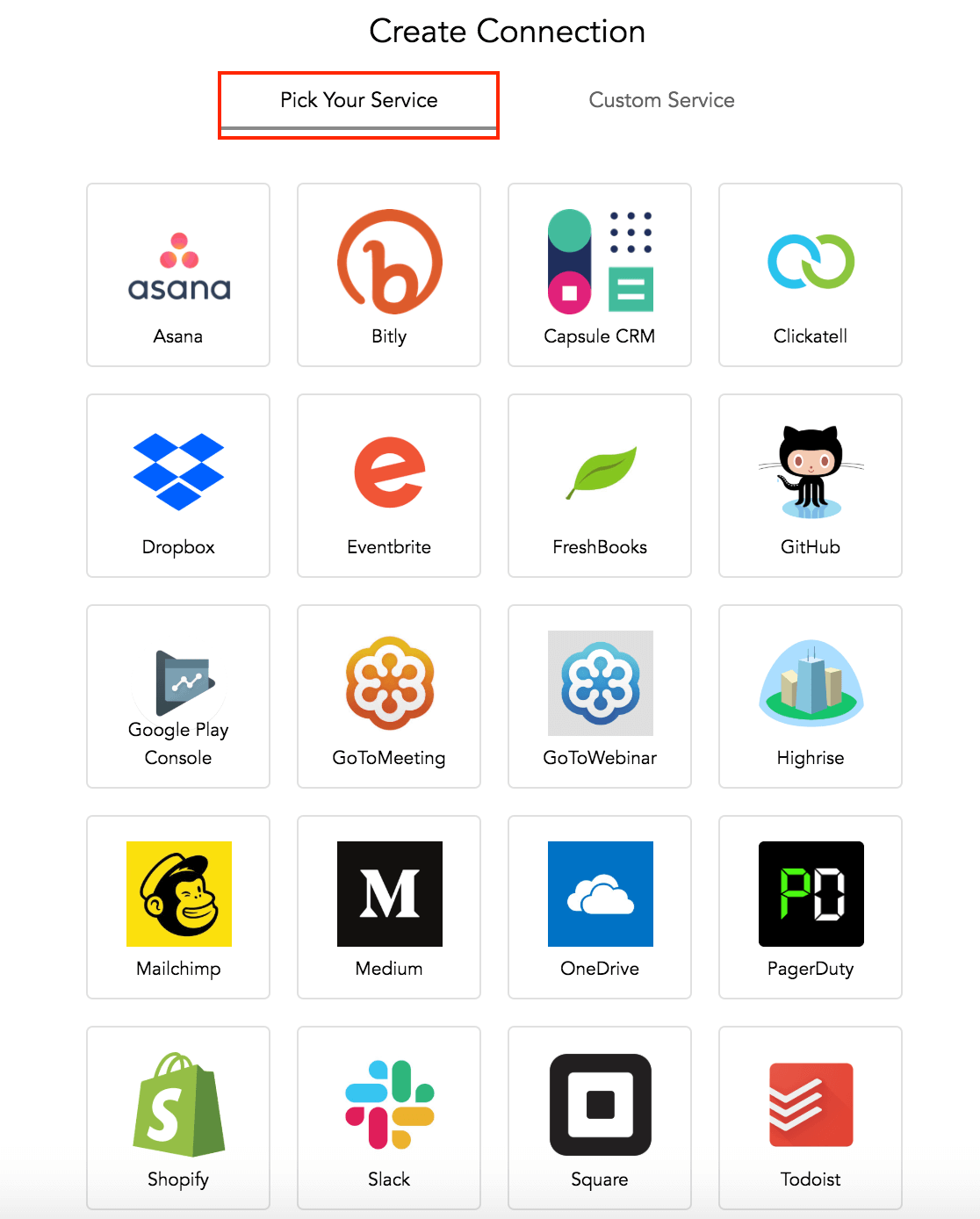
- Introduzca el Nombre de conexión la intención de tener.
- Seleccione el Ámbito de aplicación si es necesario, dependiendo de los requisitos previos de la aplicación.
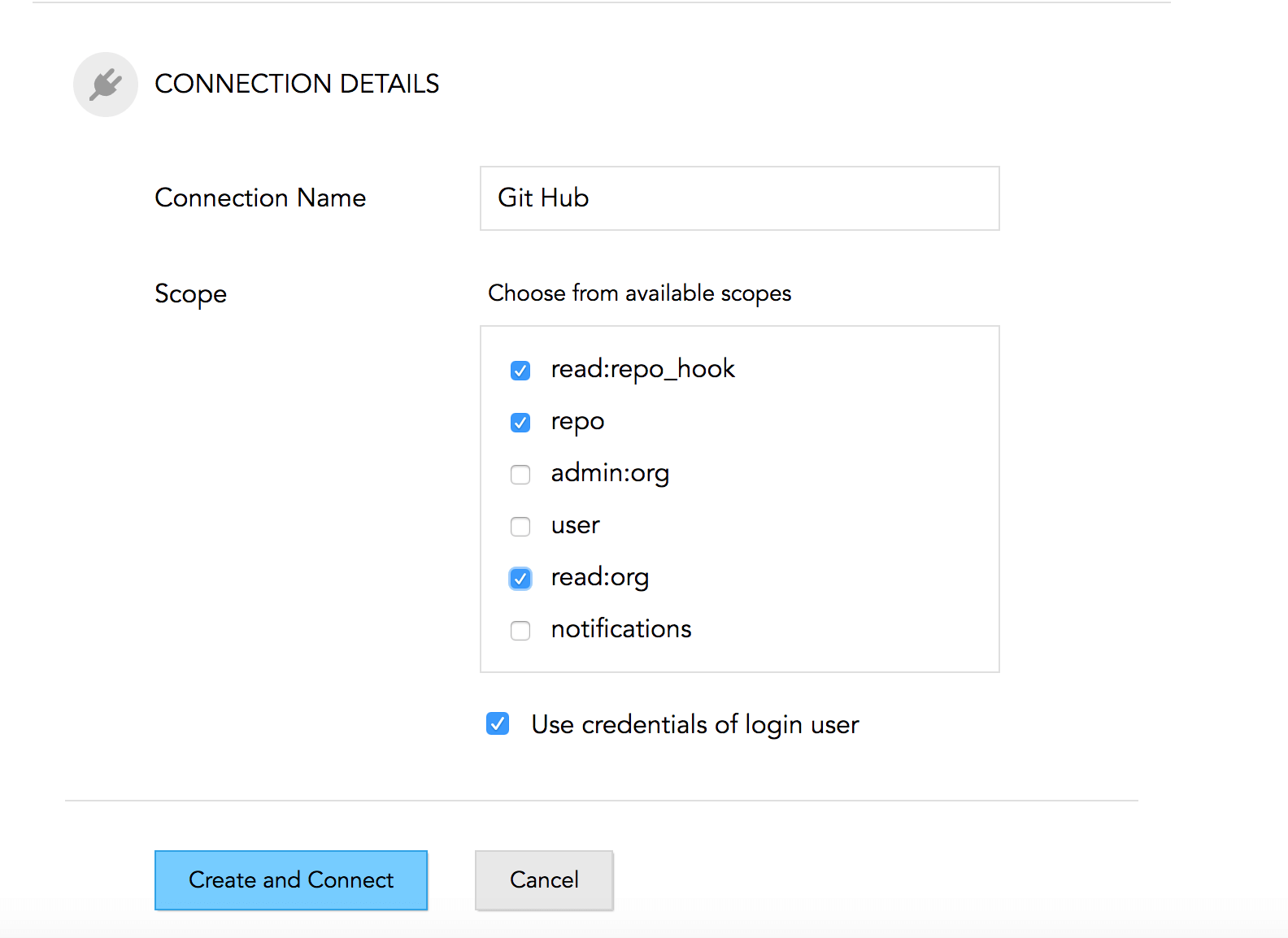
- Marque el Usar credenciales del usuario de inicio de sesión opción si desea que cada usuario tenga su propia credencial de inicio de sesión para ejecutar el script. Desmarque esta opción, si desea que todos los usuarios de su organización utilicen las credenciales del usuario que creó y autenticó la conexión.
- Haga clic en Haz clic Crear y conectarse .
- Aparecerá una página de inicio de sesión o una página solicitando más detalles.
- Conceda el acceso para que se realice la conexión.
Conexiones personalizadas
Las conexiones personalizadas se pueden encontrar en Servicio personalizado pestaña. Si desea conectarse con otros servicios de terceros que no aparecen en la categoría Elegir su servicio, puede crearlo en la sección Servicio personalizado. Tendrá que introducir detalles específicos como el tipo de autenticación, autenticación Detalles específicos y Nombre de conexión de la aplicación que debe conectarse.
Crear conexiones personalizadas
Para crear una conexión de servicio personalizado, debe hacer lo siguiente (suponiendo OAuth 2 como protocolo de autenticación):
- Registre un cliente de OAuth en las cuentas Zoho
- Creación de una conexión utilizando detalles del cliente recién registrado
Registre un cliente de OAuth:
Puede registrar un nuevo cliente OAuth desde la consola de desarrolladores. Los pasos sobre cómo registrar al cliente se proporcionarán en el ayudar al documento . Al registrar al cliente, se le pedirá una URL de redirección. Proporcione la siguiente URL: https:/deluge.zoho.com/delugeauth/callback .
Cree la conexión:
Una vez que un cliente haya sido registrado, tendrá que ir a la Servicio personalizado tab y rellene los detalles necesarios para crear la conexión:
| Campos | Descripción |
|---|---|
| Nombre de servicio | Nombre del servicio al que desea conectarse. |
| Tipo de autenticación | El protocolo utilizado para la autenticación. |
| Tipo de param | El parámetro de autenticación que se añade durante las llamadas API mientras realiza una conexión. |
| ID de cliente | La identificación única del cliente. Esto se puede obtener al registrar al cliente. |
| Secreto del cliente | Es un secreto utilizado por el cliente OAuth para autenticarse al servidor de autorización. Esto se puede obtener al registrar al cliente. |
| Autorizar URL | La URL de la página que enumera los ámbitos que ha seleccionado. Esta página pide al usuario que conceda permiso para delegar el acceso al usuario. |
| URL de token de acceso | La URL utilizada para generar tokens de acceso a partir del token refresh. |
| Actualizar URL de token | La URL utilizada para generar token de actualización. |
| Nombre de conexión | El nombre de la conexión. El nombre del enlace se deriva del nombre de conexión y posteriormente se utilizará en script personalizado. |
| Ámbito de aplicación | Los permisos solicitados al servicio de terceros. Tendrá que proporcionar una lista separada por comas de los ámbitos de OAuth de la aplicación de terceros. Es la lista de acciones a las que desea acceder. |
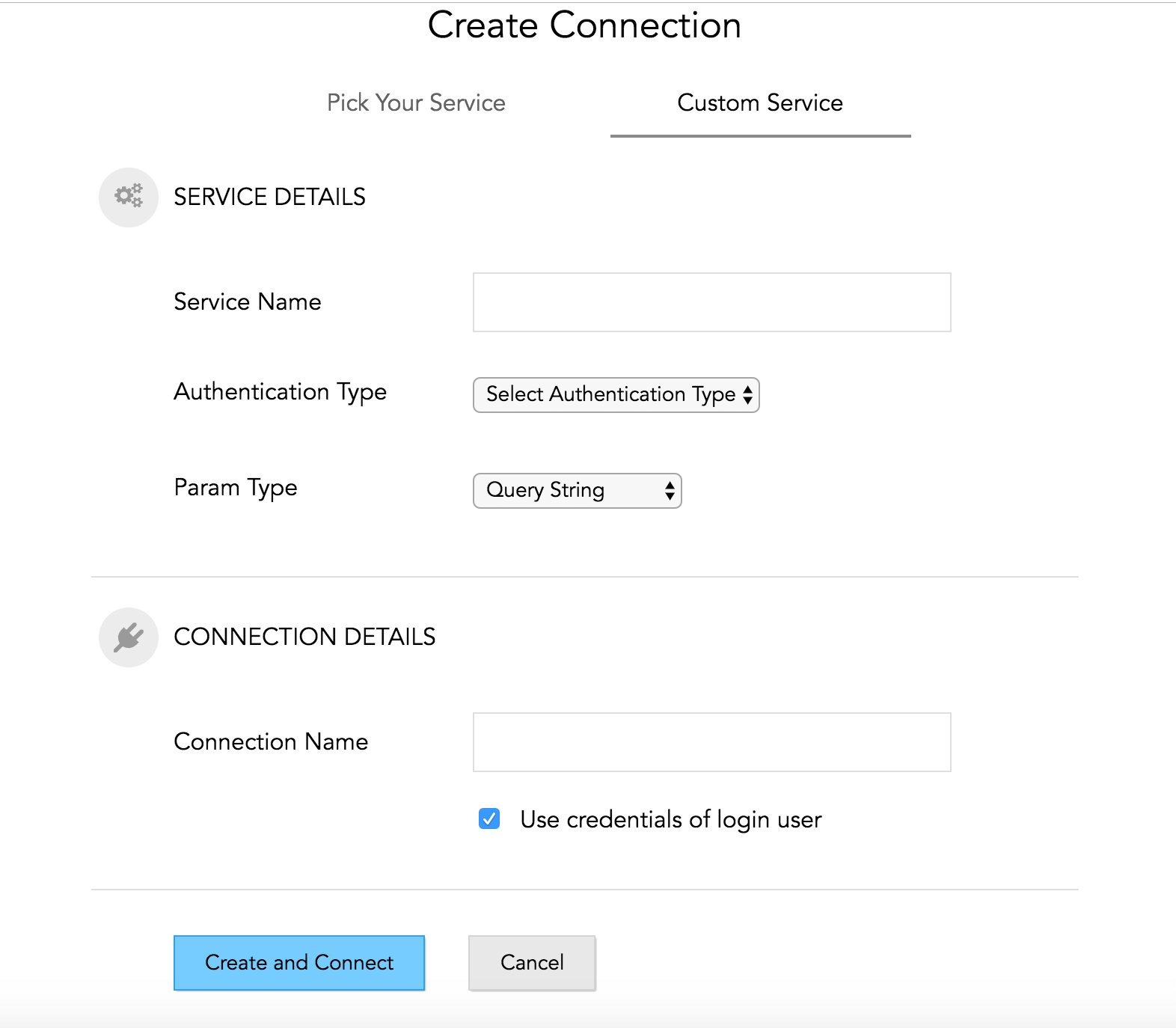
- Marque el Usar credenciales del usuario de inicio de sesión opción si desea que cada usuario tenga su propia credencial de inicio de sesión para ejecutar el script. Desmarque esta opción, si desea que todos los usuarios de su organización utilicen las credenciales del usuario que creó y autenticó la conexión.
- Después de introducir todos los detalles, haga clic Crear y conectarse .
- Se abrirá una ventana emergente con URL autorizada especificada en la conexión y solicitará permisos de acceso de la aplicación de terceros según los ámbitos especificados.
- Haga clic en Haz clic Aceptar para autorizar.
Ahora la conexión ha sido autenticada y está lista para su uso.
Usar conexiones en scripts personalizados
Una vez que el administrador ha autenticado una conexión, se puede utilizar en los scripts personalizados. En la página de detalles de conexión donde se crearon las conexiones, encontrará un fragmento de código que muestra cómo usar esa conexión para comunicarse con el servicio de terceros.
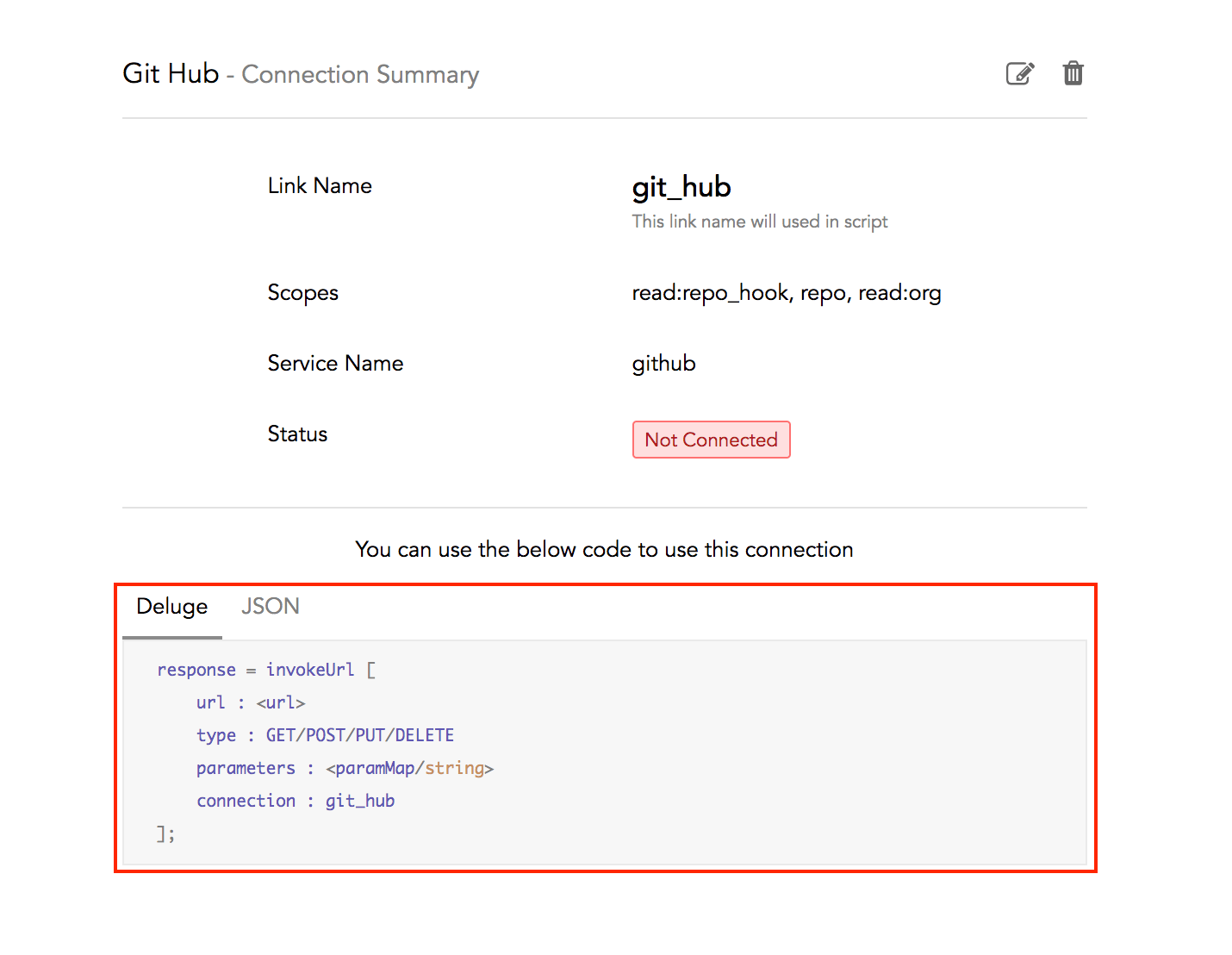
Puede copiar y pegar este fragmento de código en los lugares requeridos del script deluge.
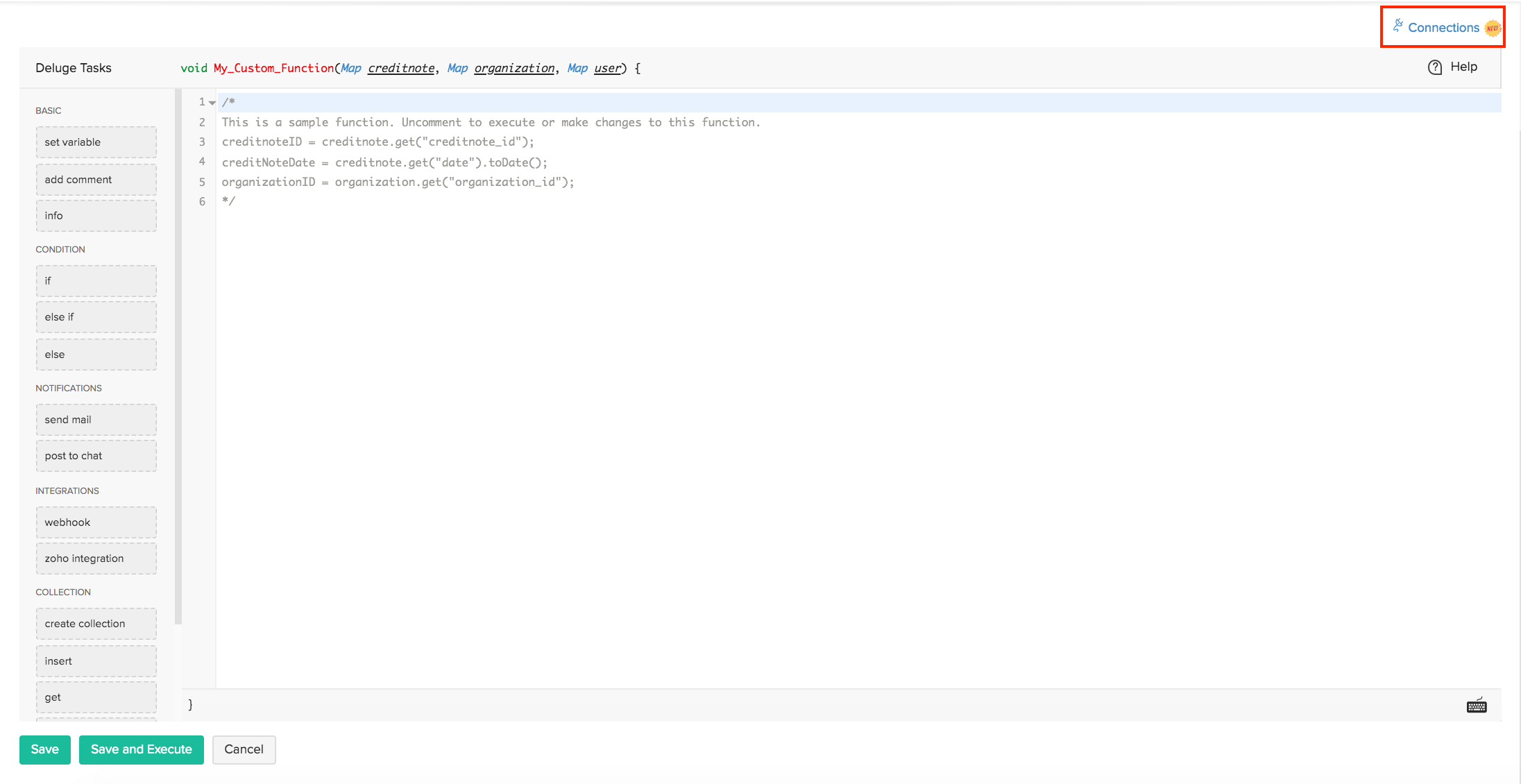


 Yes
Yes